Come inviare un allegato protetto da password in Gmail
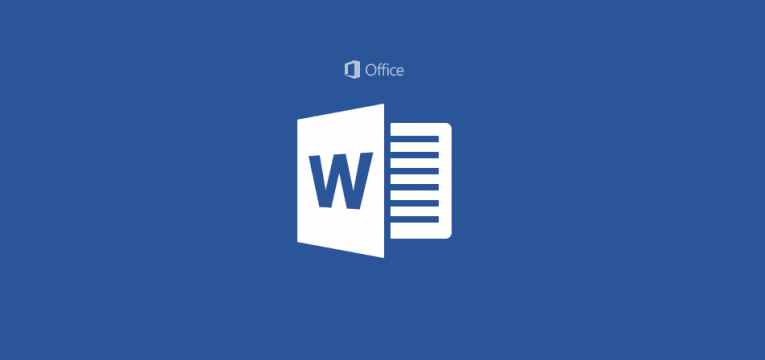
La trasmissione di un documento protetto da password a un'altra persona via e-mail richiede un po 'più di pianificazione di quanto ti aspetti. Una password dovrebbe essere la prima cosa che ti viene in mente se vuoi avere la massima sicurezza possibile per il tuo documento. Inoltre, invia documenti riservati solo alle persone di cui ti fidi. Meno persone vedono i tuoi dati privati, meglio è.
Come proteggere le tue informazioni private prima di inviarle via e-mail.
Crea un nuovo documento in un file Word o Excel e inserisci i tuoi dati sensibili. Salvare il documento di Word che si desidera inviare via e-mail premendo "File" nel menu principale e selezionando "Salva con nome". Verrà visualizzata una nuova finestra di dialogo in cui è possibile inserire un nome per il file. Digita un nome a tua scelta. Potresti voler aggiungere le iniziali del destinatario in modo da poter facilmente individuare il file in un secondo momento quando sei pronto per inviarlo a loro.
Salvaguarda il file selezionando "Strumenti" nel menu principale, quindi fai clic su "Opzioni" e fai clic sulla scheda "Sicurezza" . Vedrai una casella con l'etichetta "Password da aprire" . Immettere una password, quindi digitarla di nuovo nella seconda casella per confermarla.
Per una sicurezza ottimale, la password deve essere sufficientemente lunga e complessa per resistere agli attacchi di tipo dizionario a forza bruta. Assicurati che la tua password sia lunga almeno otto caratteri e usa una combinazione di lettere maiuscole, lettere minuscole, numeri e simboli per la massima complessità possibile.
Ora vai alla tua e-mail e scrivi un'email alla persona a cui desideri inviare il documento e allega il file con i dati sensibili. Assicurati di dire al destinatario che il documento è protetto da password e che fornirai loro la password.
Nota: non scrivere la password nella stessa e-mail del documento protetto da password. Chiama il destinatario al telefono o contattalo in altro modo per fornire la password. Inoltre, non scrivere come contatterai la persona nell'e-mail e se intendi inviare la password via e-mail, lascia l'oggetto vuoto.
Una volta che il destinatario ha ricevuto i documenti protetti da password da te, elimina tutte le copie del documento sul tuo dispositivo.





